
Sadržaj:
- Autor John Day [email protected].
- Public 2024-01-30 08:05.
- Zadnja izmjena 2025-01-23 14:37.
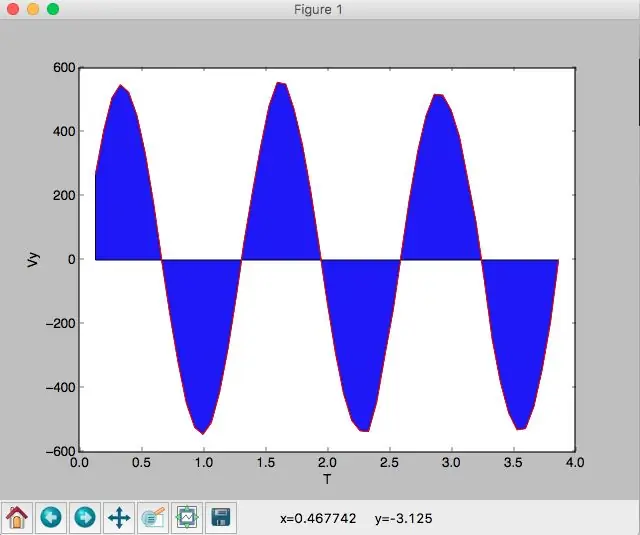
UVOD
Ne postoje problemi s besplatnim učitavanjem programa i programima za pod podnošenjem podataka o datotekama. En este caso lo que hicimos fue recoger los valores de un seguimiento (sacado con otro program llamado tracker) en una gráfica de Vy (Velocidad) contra t (Tiempo). Luego de tener los datos de este seguimiento se inkorporira en un código de Python y se ejecuta, producira una gráfica con el área y su forma dependiendo de los valores en el plano cartesiano.
Korak 1: Planirajte pripremu
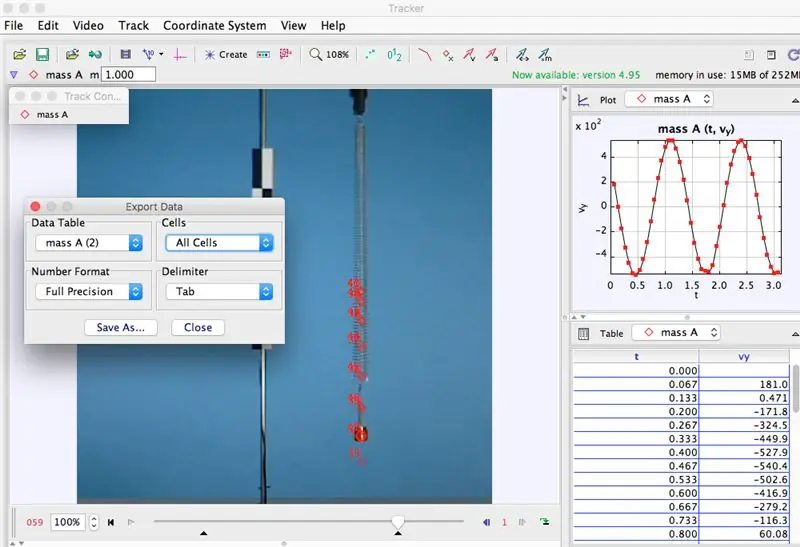
- Lo primero para la ejecución de este programa escargar los dos sistemas que serán utilizados, los cuales son 1. Tracker y 2. Python
- Segundo, descargar la librería "matplotlib", para luego poderla usar. En el video de abajo podrán ver como se instala esta biblioteca.
Videozapis na portalu: APmonitor.com
Za skidanje trackera
Za preuzimanje python Preuzmite Python | Python.org; descargar la versión 2.7.12
- Luego de haber descargado los dos programas y la librería, el siguiente paso es hacer el seguimiento en tracker creando una masa puntual y usar shift para seleccionar hacia donde se dirige la masa, luego tomar los datos de vy contra T y guardarlos como formato texto.
Korak 2: Ejecución - Primera Fase
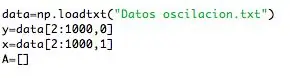
- Luego de haber ejecutado el seguimiento y copiado los datos en formato texto (.txt) se nalazi u a la librería "matplotlib".
- Posljednje, kao što ste vidjeli promatrača na slici, na primjeru parte del código kuando se koristi "data = np.loadtxt (" Datos oscilacion.txt ")
y = podaci [2: 1000, 0]
x = podaci [2: 1000, 1] A ="
Esta parte del código guarda los datos que se analizira (en este caso los datos de la oscilación del resorte).
Podesite, ako kreirate funkciju que guarde los datos en x en una carpeta Independiente a los datos en y, que luego serán graficados.
-Konačno je kreirano una funkcionisanje koje zahteva da se sačuvaju prethodno uneti programi.
Información clave:
Datos en el eje x "x = podaci [2: 1000, 1]" (T)
Datos en el eje y "y = data [2: 1000, 0]" (Vy)
Funkcionalna funkcija koja sadrži podatke A =
Korak 3: Ejecución - Segunda Fase

- Se crea una secuencia "for" para hacer un conteo progresivo del tamaño de los puntos en "x", para poder construir o divideir la figura en varias piezas con los puntos en "x, y".
- Luego, uključuje i lamurulu del area para que reemplace las variables por los datas and saque el resultado del area. "A2 = (x2-x1)*(y1+y2)/2".
Korak 4: Vizualizacija rezultata Los Resultadosa
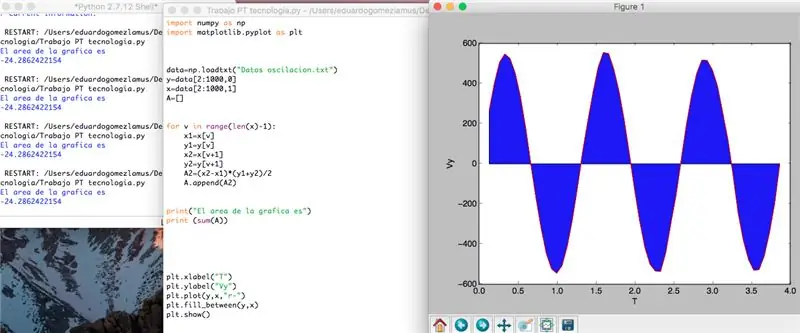
- Iskoristite la secuencia print za que el programa muestre el resultado de la oscilación, tomando en cuenta los datos guardados en la variable A.
- Luego se nombran los ejes para que la audiencia vea de que estamos hablando (en este caso podemos ver que es una gráfica de velocidad vertical contra (vs.) el tiempo.)
- Na kraju, lugar se može izbrisati i izbrisati ako želite ponovo unijeti datoteke: "plt.plot (y, x," r- ") plt.fill_between (y, x)".
- Konačno se koristi "plt.show ()" za većinu grafičkih prikaza u ventani, a acuerdo con los datote.
Preporučuje se:
Raspberry Pi - TMD26721 Infracrveni digitalni detektor blizine Java Vodič: 4 koraka

Raspberry Pi-TMD26721 Infracrveni digitalni detektor blizine Java Tutorial: TMD26721 je infracrveni digitalni detektor blizine koji pruža potpuni sistem za otkrivanje blizine i logiku digitalnog sučelja u jednom 8-pinskom modulu za površinsko montiranje. Detekcija blizine uključuje poboljšani signal-šum i tačnost. Profesionalni
AVR Assembler Vodič 2: 4 koraka

AVR Assembler Tutorial 2: Ovaj vodič je nastavak " AVR Assembler Tutorial 1 " Ako niste prošli Tutorial 1, trebali biste odmah prestati i prvo to učiniti. U ovom tutorialu nastavit ćemo proučavanje programiranja asemblerskog jezika za atmega328p u
AVR asemblerski vodič 1: 5 koraka

AVR Assembler Vodič 1: Odlučio sam napisati niz vodiča o tome kako napisati programe na asemblerskom jeziku za Atmega328p koji je mikrokontroler koji se koristi u Arduinu. Ako ljudi budu i dalje zainteresirani, nastavit ću ih izdavati otprilike tjedno dok mi ne ponestane
AVR asemblerski vodič 6: 3 koraka

AVR Assembler Tutorial 6: Dobro došli u Tutorial 6! Današnji vodič će biti kratak u kojem ćemo razviti jednostavnu metodu za prijenos podataka između jednog atmega328p i drugog pomoću dva porta koji ih povezuju. Zatim ćemo uzeti valjak za kockice iz Vodiča 4 i Registra
AVR asemblerski vodič 8: 4 koraka

AVR Assembler Vodič 8: Dobro došli u Vodič 8! U ovom kratkom vodiču ćemo se malo odvratiti od uvođenja novih aspekata programiranja na asemblerskom jeziku kako bismo pokazali kako premjestiti naše komponente za izradu prototipova u zasebno "štampano" pločica
